自定义商机结束窗体
自定义商机结束窗体,让销售人员可以捕获已结束商机的详细信息,如结束原因和利润率。 这些详细信息可以帮助销售经理得出关键见解并制定更好的策略。
许可证和角色要求
| 要求类型 | 您必须具有 |
|---|---|
| 许可证 | Dynamics 365 Sales Premium、Dynamics 365 Sales Enterprise 或 Dynamics 365 Sales Professional 详细信息:Dynamics 365 Sales 定价 |
| 安全角色 | 系统管理员 详细信息:预定义的 Sales 安全角色 |
先决条件
- 启用对商机结束窗体的自定义
- 仅在统一界面上构建的应用支持自定义。 如果您使用自定义应用,确保它是基于统一界面构建的。
如何自定义商机结束窗体
步骤 1:打开解决方案资源管理器页面
您可以在解决方案资源管理器页面创建和管理自定义。
在销售中心应用中,选择设置图标,然后选择高级设置。
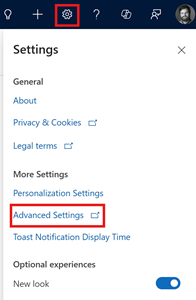
在业务管理页面的导航栏上,选择设置>自定义。
在自定义页面上,选择自定义系统。
步骤 2:在商机结束实体中创建自定义字段
商机结束实体具有某些现成的字段。 如果现成字段中没有您要捕获的信息,您可以创建自定义字段。 例如,如果您想要捕获所有赢单商机的利润率,可以新建一个名称为利润率的字段。
备注
如果您的组织使用自定义应用,确保将商机结束实体添加到自定义应用模块。 了解有关将实体添加到自定义应用模块的详细信息
在解决方案资源管理器中,转到组件>实体>商机>商机结束>字段。 将显示现成字段。
在操作工具栏上,选择新建,输入显示名称生成名称。 了解有关如何创建和编辑列的详细信息。
保存更改。
步骤 3:将字段添加到商机结束窗体
在解决方案资源管理器中,转到组件>实体>商机>商机结束>窗体。
打开类型为快速创建的商机结束窗体。
根据需要在商机结束窗体中添加或删除任何字段。
备注
- 不能删除或自定义现成字段或实体关系。
- 创建商机结束记录(例如,从相关实体记录或快速创建菜单)将结束相关商机。
要将相同的字段添加到商机结束信息窗体,打开主要类型的信息窗体,进行与步骤 2 中进行的相同更改。 商机结束信息窗体用于以后查看已结束的商机的详细信息。
保存更改。
步骤 4:从相应的商机预填充商机结束窗体中的值
要从相应商机预填充商机结束窗体中的值,将商机实体中的字段映射到商机结束实体中的相应字段。 例如,如果您想要在商机结束窗体中预填充商机的估计收入,可以通过将估计收入字段添加到商机结束窗体,然后将该字段映射到商机实体中的相应字段来实现。 此映射还会确保两个实体之间的值同步。
如果您想要预填充或同步其他实体的值,使用插件或客户端脚本来预填充并同步值。
在解决方案资源管理器中,转到组件>实体>商机>1:N 关系。
从类型下拉列表选择可映射。
双击关系 Opportunity_OpportunityClose 的架构名称。

在关系窗口中,选择映射。
选择新建在商机和商机结束字段之间创建字段映射。
保存更改。
步骤 5:发布自定义
完成自定义后,选择工具栏上的发布所有自定义让更改可供用户使用。 打开您的应用,验证更改。
在应用中找不到选项?
有三种可能的原因:
- 您没有必需的许可证或角色。
- 您的管理员未打开此功能。
- 您的组织正在使用自定义应用。 请联系管理员获取确切步骤。 本文章中说明的步骤仅针对现成可用的销售中心和 Sales Professional 应用。
另请参见
反馈
即将发布:在整个 2024 年,我们将逐步淘汰作为内容反馈机制的“GitHub 问题”,并将其取代为新的反馈系统。 有关详细信息,请参阅:https://aka.ms/ContentUserFeedback。
提交和查看相关反馈